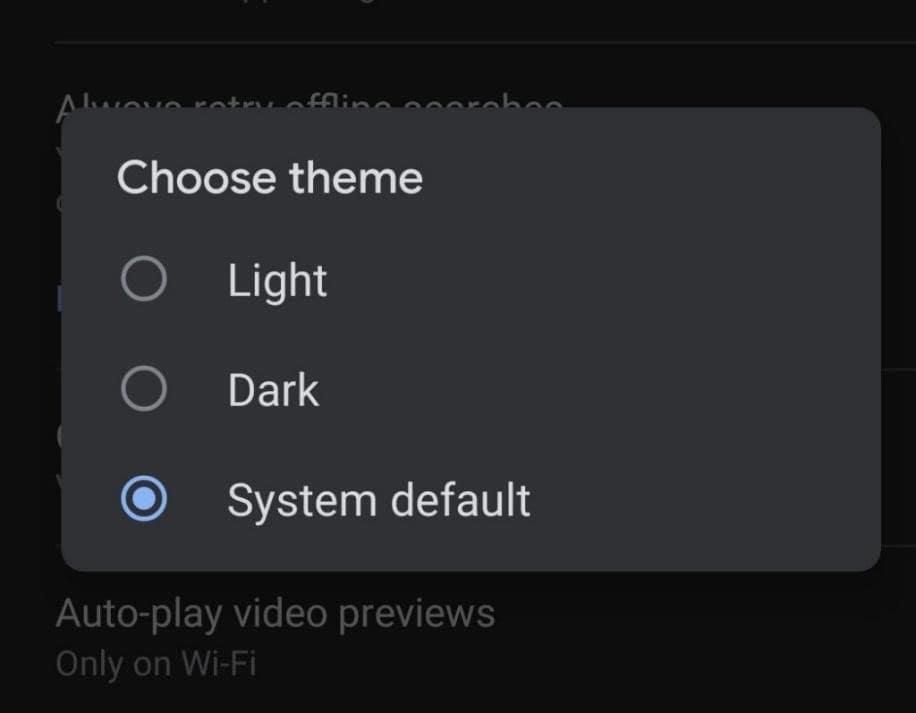Od začiatku roka 2019 je tmavý režim veľmi populárny. Takmer všetky aplikácie od Facebooku cez Twitter až po Instagram a tiež prehliadače vydali temnú tému. Ale pokiaľ ide o aplikáciu Vyhľadávanie Google, neexistoval tmavý režim.
Prečítajte si viac: Ako povoliť tmavý režim takmer všade
Ako vždy, Google mešká na párty, ako to bolo v prípade Google Meet . robí to pomocou aplikácie Vyhľadávanie Google. V nedávnom oznámení spoločnosti zavádza tmavý režim pre aplikáciu Vyhľadávanie Google.
Vďaka tomu už používatelia nebudú musieť používať zastaraný svetelný režim.
Zdroj: 9to5Google
Kedy bude funkcia dostupná?
Podľa správy 9to5Google sa nová funkcia začala zavádzať pre používateľov systému Android aj iOS. Ak ste aktualizáciu nedostali, nemusíte sa obávať, že spustenie prebehne v priebehu týždňa. To znamená, že tí, ktorí aktualizáciu nedostali, si možno budú musieť počkať do piatku.
Prečítajte si viac: Google Meet – konkurent spoločnosti Zoom je teraz zadarmo pre každého
Ako povoliť tmavý režim pre aplikáciu Vyhľadávanie Google?
Tmavý režim pre aplikáciu Vyhľadávanie Google je možné povoliť dvoma spôsobmi:
Prvý spôsob – Manuálne prepínanie medzi svetlým a tmavým režimom:
- Prejdite do Nastavenia aplikácie Vyhľadávanie Google.
- Klepnite na Všeobecné > prejdite nadol a vyberte tému > tu nájdete možnosť výberu svetlej, tmavej alebo predvoleného nastavenia systému.
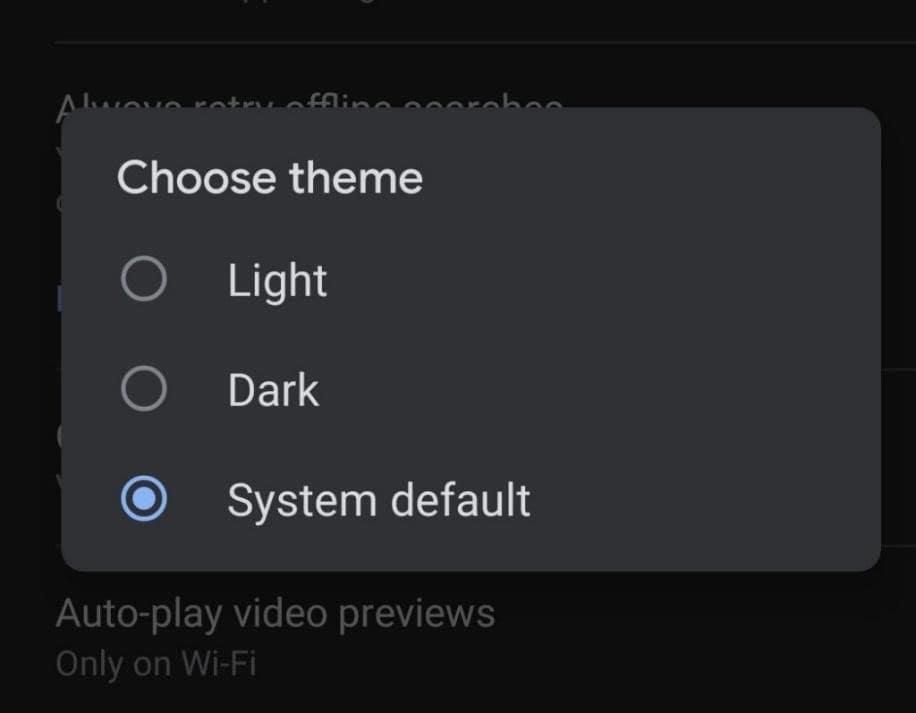
Druhá cesta – automatická:
Poznámka: Ak je nastavenie zobrazenia zariadenia už nastavené na tmavú tému, nebudete musieť vykonať žiadnu akciu, aplikácia bude fungovať automaticky v systéme Android 10 alebo iOS 13. Používatelia iOS 12 to však budú musieť urobiť manuálne.
Prečítajte si viac: Ako zapnúť tmavý režim v systéme iOS 13?
- Prejdite do nastavení systému.
Ak ste na svojom zariadení nastavili, aby sa prepínalo medzi svetlým a tmavým režimom, aplikácia Vyhľadávanie Google sa zmení na tmavý režim, keď sa prepne zvyšok telefónu iPhone alebo Android.
Najlepšie na tmavom režime Vyhľadávania Google je, že po nainštalovaní aktualizácie aplikácia automaticky zistí nastavenia displeja zariadenia a podľa toho zmení tému. Toto je super. Ale fungovalo by to s najaktuálnejším softvérom. To znamená, že používatelia, ktorí používajú staršiu verziu, to budú musieť urobiť manuálne. Nezdá sa to ako problém, pretože konečne máme aplikáciu Vyhľadávanie Google v temnej téme a už si nebudeme musieť namáhať oči pri hľadaní čohokoľvek pomocou aplikácie Vyhľadávanie Google.
Odporúča sa prečítať:
Ako povoliť tmavý režim Gmailu v systéme Android a iOS
Ako povoliť tmavý režim WhatsApp na zariadení Android
Ako povoliť tmavý režim v Google Apps?